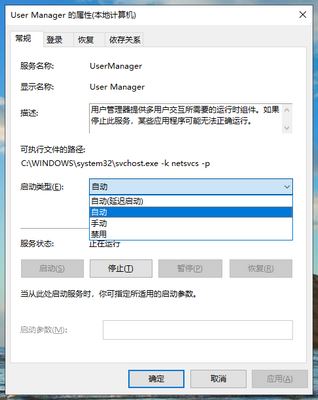很多小伙伴在使用win10系统的过程中可能会遇到电脑中出现提示,显示shellappsfolder没有注册类,这时我们该怎么解决该问题呢。其实很简单,我们只需要在Win10系统中打开运行窗口,然后在窗口中输入“services.msc”,打开服务页面,然后在服务页面中找到“UserManager”服务,进入UserManager的属性页面,最后点击打开启动类型选项,将启动类型改为“自动”即可。有的小伙伴可能不清楚具体的操作方法,接下来小编就来和大家分享一下Win10系统提示shellappsfolder没有注册类的解决方法。
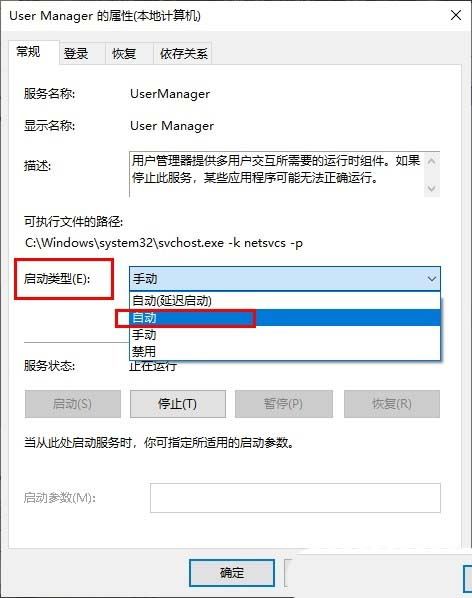
1、我们在桌面左下角右键单击“开始”按钮,然后在菜单列表中点击打开“运行”选项
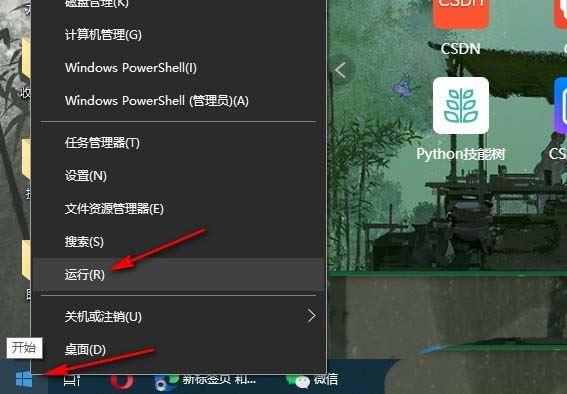
2、打开运行窗口之后,我们在窗口中输入“services.msc”,然后点击确定选项

3、打开服务页面之后,我们在该页面中鼠标下划找到“User Manager”服务,右键单击选择“属性”选项
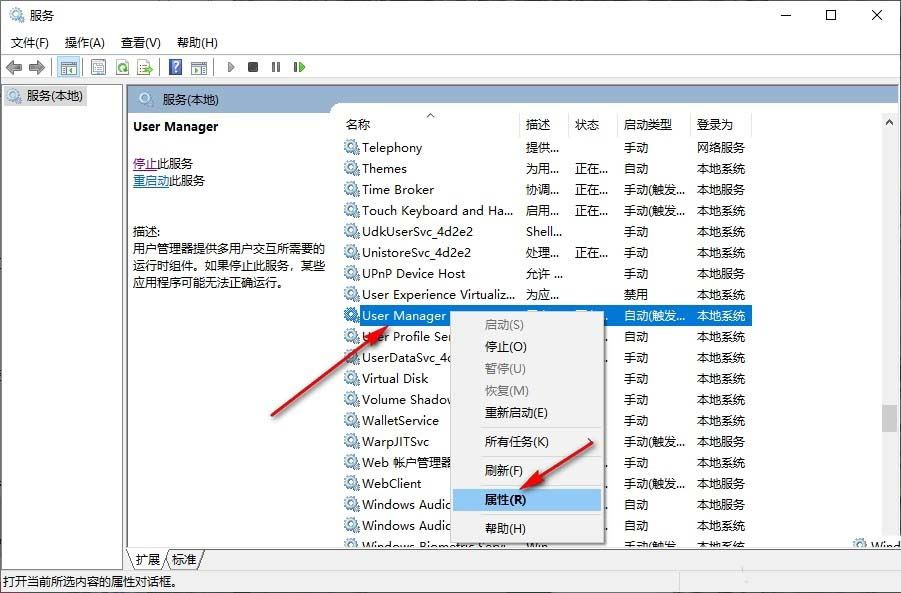
4、进入“User Manager的属性”页面之后我们在该页面中找到“启动类型”选项,点击打开该选项
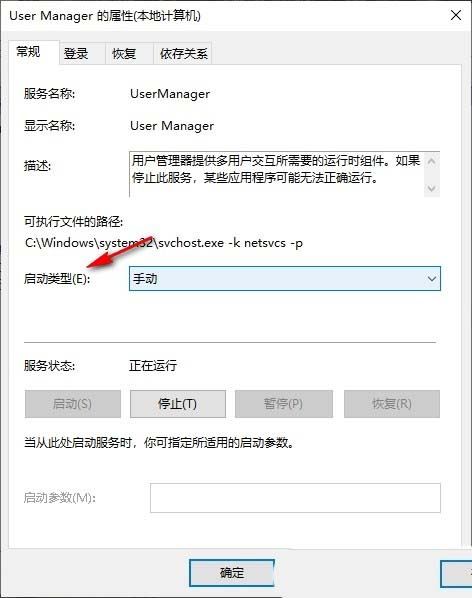
5、我们在“启动类型”的下拉列表中点击选择“自动”选项,最后再点击应用和确定选项即可
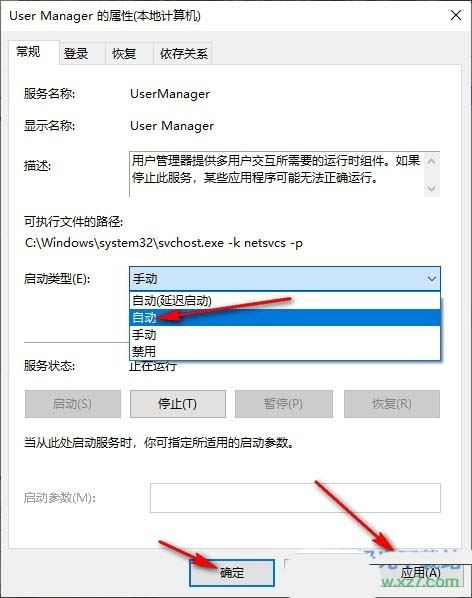
1、win10系统电脑开机之后,敲击键盘上的Win+R快捷键,系统会打开运行窗口,然后在运行窗口中输入“services.msc”后点击确定按钮。
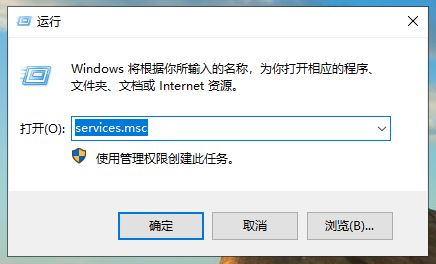
2、在打开的服务页面中找到并双击“User Manager”服务。
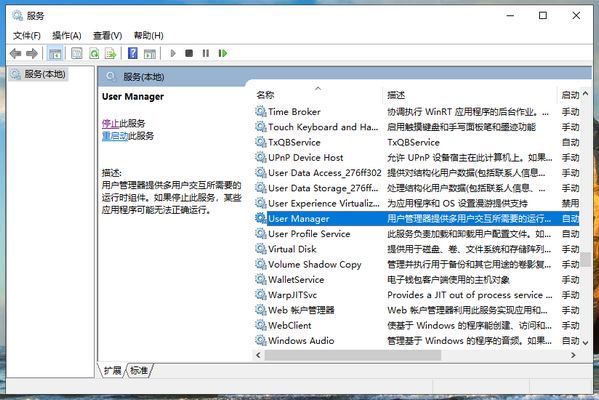
3、在打开的“User Manager的属性”窗口中,把其启动类型修改为“自动”,接着点击确定按钮,然后重新启动电脑就可以了。